Come cancellare le applicazioni
Da quando hai acquistato un nuovo smartphone o un nuovo computer ciò che proprio non puoi fare a meno di fare è installare applicazioni sul tuo dispositivo. Posso capire la tua volontà di scaricare tutte le applicazioni gratuite di tuo interesse tramite lo store predefinito del device, ce ne sono molte davvero interessanti.
A questo punto però, se stai leggendo questa mia guida, immagino che tu sia incappato in un piccolo ma per te importante problema tecnologico: hai scaricato tantissime applicazioni sul tuo dispositivo e ora la memoria che hai a disposizione scarseggia. Dal momento in cui ti è impossibile scaricarne altre, vorresti capire come è possibile fare un po' di pulizia e cancellare le applicazioni di cui non hai realmente bisogno.
È così, vero? Bene, allora lascia che te lo dica: sei capitato proprio sulla guida giusta, con me sei in ottime mani. Nel corso di questo tutorial ti spiegherò nel dettaglio come cancellare le applicazioni che vuoi più utilizzare dalla memoria del tuo dispositivo Android, iOS/iPadOS, Windows e macOS. Inoltre ti mostrerò anche come procedere su PlayStation, nel caso in cui non riuscissi a cancellare applicazioni e giochi ormai in disuso. Non preoccuparti, le procedure di cui ti parlerò possono essere effettuata in maniera molto semplice e immediata anche dai meno esperti di tecnologia. Ad ogni modo, ti basterà seguire alla lettera le mie indicazioni e vedrai che sarà assolutamente un gioco da ragazzi. Scommettiamo? D'accordo, adesso non perdiamoci ulteriormente in chiacchiere e iniziamo subito con le varie procedure. Ti auguro una buona lettura.
Indice
- Come cancellare le applicazioni su smartphone e tablet
- Come cancellare le applicazioni sul computer
- Come cancellare applicazioni su PlayStation 4 e PS5
Come cancellare le applicazioni su smartphone e tablet
Cominciamo questo tutorial dai dispositivi mobili, cioè smartphone e tablet Android e iOS/iPadOS. Trovi tutto descritto nel corso dei prossimi paragrafi.
Come cancellare applicazioni su Android
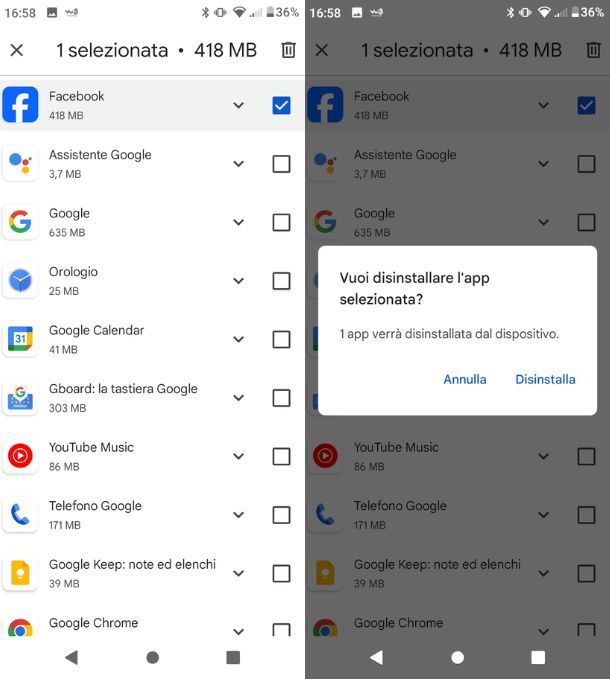
Se disponi di uno smartphone Android (ma le stesse operazioni valgono anche per i tablet dotati del medesimo sistema operativo) hai dalla tua diversi metodi per cancellare le app installate: agire tramite la home screen, le Impostazioni del dispositivo o il Play Store.
Nel primo caso afferra il tuo device, se necessario sbloccalo, ed esegui un tap prolungato sulla app che desideri eliminare presente nella home screen, quindi trascinala sulla voce Disinstalla posta in alto a sinistra e premi sulla voce OK nel messaggio che compare al centro dello schermo. Fatto!
Se preferisci agire tramite le Impostazioni del dispositivo, invece, fai tap sull'app in questione situata nel drawer dello smartphone e seleziona la voce Applicazioni e notifiche. Poi premi sulla voce Vedi tutte e [numero] le app, premi su quella che desideri eliminare e fai tap sulla voce Disinstalla e poi sul tasto OK nel messaggio che visualizzi a schermo.
Tramite il Play Store, invece, fai tap sulla sua app presente nella home screen o nel drawer, quindi premi sulla tua immagine profilo in alto a destra e pigia sulla voce Gestisci app e dispositivo. Da qui fai tap sulla scheda Gestisci, apponi il segno di spunta sull'app da eliminare, fai tap sull'icona del cestino e premi sulla voce Disinstalla.
Se ti servono informazioni in più ti lascio alla mia guida su come disinstallare app su Android, dove troverai spiegati nel dettaglio questi e altri metodi per disinstallare le applicazioni.
Come cancellare applicazioni su iPhone
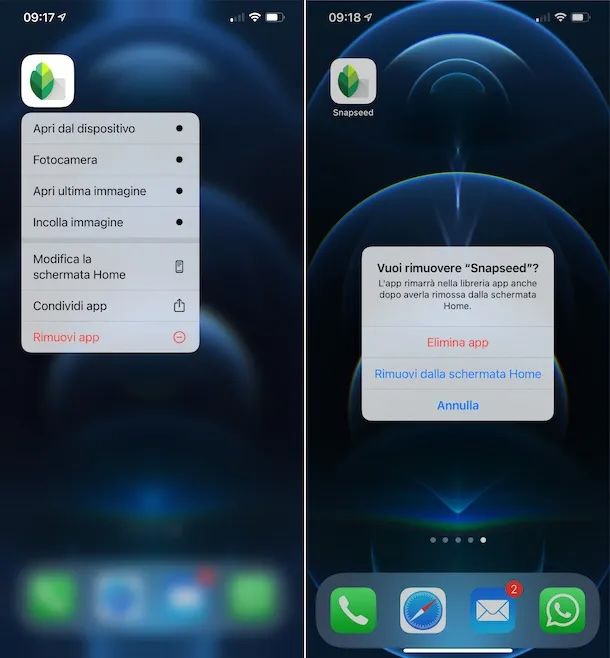
Desideri cancellare delle app installate sul tuo iPhone oppure sul tuo iPad? Nessun problema! Anche in questo caso si può fare in diversi modi: dalla schermata Home, dalla Libreria app e dall'app Impostazioni.
Per utilizzare il primo metodo sblocca il dispositivo, esegui un tap prolungato sull'app che desideri eliminare e premi sul tasto Rimuovi app presente nel menu che vedi comparire e poi sul pulsante Elimina app dal messaggio al centro dello schermo.
In alternativa esegui un tap prolungato in un punto qualsiasi della schermata Home, poi premi sull'icona – in corrispondenza dell'app da eliminare e fai tap sul tasto Elimina app.
Se preferisci utilizzare la Libreria app recati su di essa, quindi esegui un tap prolungato sull'app da eliminare (nella schermata in cui sono raggruppate in cartelle) e premi sui tasti Elimina app ed Elimina.
In ultimo, dalle Impostazioni, premi sulla sua icona presente nella schermata Home o nella Libreria app del dispositivo, poi recati in Generali > Spazio su iPhone, quindi premi sull'app che desideri eliminare tra quelle in elenco e fai tap sul tasto Elimina app per due volte consecutive.
Per maggiori informazioni su queste e altre procedure su come disinstallare app su iPhone ti lascio al tutorial che ho realizzato sul tema.
Come cancellare le applicazioni sul computer
Desideri scoprire come cancellare le applicazioni installate sul tuo computer Windows o macOS? Allora la sezione successiva è sicuramente quello che fa per te.
Come cancellare le applicazioni su Windows
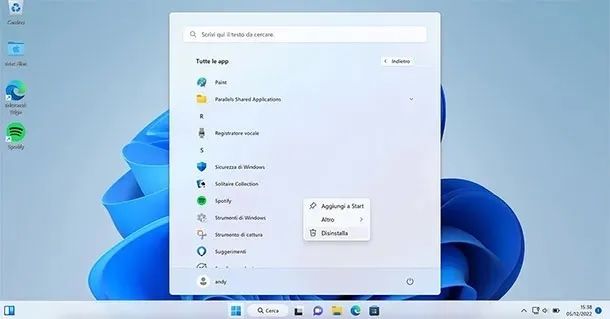
Per eliminare le applicazioni installate su Windows 11 (ma operazioni molto simili possono essere eseguite anche su Windows 10) hai dalla tua diversi metodi.
Il primo, nonché il più veloce e semplice, consiste nel premere il tasto Start (la bandierina di Windows collocata nella barra delle applicazioni), per poi cliccare sul tasto Tutto presente nel pannello apertosi e, mediante l'elenco comparso, fare clic destro sull'applicazione da eliminare e selezionare la voce Disinstalla dal menu apertosi per giungere alla schermata App installate di cui ti parlerò qui sotto.
Per raggiungere la stessa posizione, alternativamente a quanto visto poco più su, premi sul tasto Start, seleziona l'icona Impostazioni e, dal pannello apertosi, premi sulla voce App e poi su quella App installate.
Ora, indipendentemente dal modo utilizzato, individua il programma da rimuovere, premi sull'icona (…) posta alla sua destra e poi clicca sulla voce Disinstalla (per due volte di fila). Per concludere premi il tasto Sì e, se necessario, porta a compimento la breve procedura guidata che ti viene proposta.
Se lo preferisci puoi agire anche tramite il Pannello di controllo: fai clic sul tasto Start, digita “pannello di controllo” nel campo di ricerca posto in alto e premi sulla voce Apri relativa al risultato ottenuto.
Dopo l'apertura del Pannello di controllo premi sulla voce Disinstalla un programma posto sotto alla dicitura Programmi, quindi esegui un doppio clic sinistro sul programma da eliminare e premi i tasti Sì e Disinstalla.
Ti servono informazioni in più, magari su Windows 10 o Windows 7? Allora ti lascio al mio tutorial su come disinstallare un programma.
Come cancellare le applicazioni su Mac
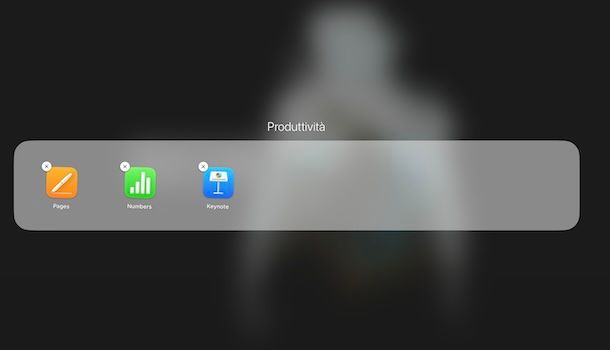
Cancellare le applicazioni dai terminali macOS è un vero e proprio gioco da ragazzi. Se il programma che desideri cancellare è stato scaricato direttamente dal Mac App Store non devi far altro che aprire il Launchpad tramite la sua icona posizionata nella barra Dock, quindi tenere premuto il tasto sinistro sull'icona dell'applicazione, poi cliccare sulla X che vedi comparire quando le app cominciano a “ballare” e premere il tasto Elimina. In alternativa trascina l'icona nel Cestino e premi il pulsante Elimina.
Nel caso in cui l'applicazione da eliminare, invece, fosse stata scaricata da un'altra fonte esegui un clic sull'icona del Finder (la faccina sorridente nella barra Dock), quindi premi sulla voce Applicazioni collocata nel menu sulla sinistra e trascina l'icona di tuo interesse nel Cestino.
In alternativa, in maniera molto simile a quanto visto per iPhone, puoi sfruttare la sezione delle impostazioni di macOS dedicata alla gestione dello spazio.
Per farlo premi sull'icona Impostazioni di Sistema collocata nella barra Dock, poi recati in Generali > Spazio, esegui un doppio clic sulla voce Applicazioni, individua il programma da eliminare, cliccaci sopra e premi sul tasto Elimina (per due volte consecutive).
Ti servono informazioni in più circa queste procedure? In tal caso puoi leggere il mio tutorial su come disinstallare un programma da Mac nel quale trovi tutto spiegato con dovizia di particolari.
Come cancellare applicazioni su PlayStation 4 e PS5
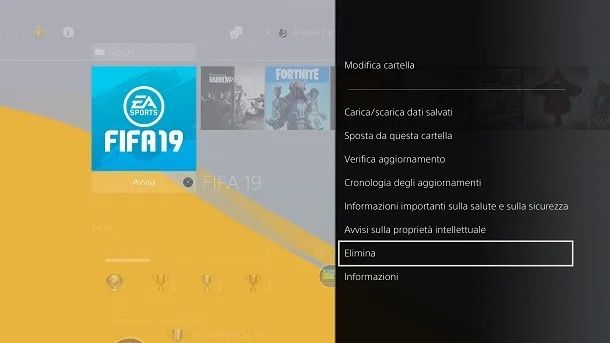
Hai un mucchio di giochi e applicazioni su PS4 o PS5 che non usi e ti piacerebbe liberare un po' di spazio per scaricare qualcosa di nuovo e più divertente? Perfetto, allora procedi innanzitutto ad accendere la tua console, quindi accedi al tuo profilo utente e posizionati sull'applicazione che desideri cancellare.
Una volta giunto su di essa mediante la levetta sinistra o le frecce direzionali del pad, pigia sul tasto Options (sempre del pad) e seleziona la voce Elimina che vedi comparire a schermo. Una volta fatto, per concludere, premi il tasto OK e attendi che la rimozione dell'applicazione venga ultimata.
Tieni presente che le stesse operazioni le puoi eseguire anche tramite la sezione Raccolta di PS4 che accorpa applicazioni, giochi e quanto installato sulla console. Per informazioni in più tu lascio alla mia guida su come disinstallare i giochi da PS4.

Autore
Salvatore Aranzulla
Salvatore Aranzulla è il blogger e divulgatore informatico più letto in Italia. Noto per aver scoperto delle vulnerabilità nei siti di Google e Microsoft. Collabora con riviste di informatica e cura la rubrica tecnologica del quotidiano Il Messaggero. È il fondatore di Aranzulla.it, uno dei trenta siti più visitati d'Italia, nel quale risponde con semplicità a migliaia di dubbi di tipo informatico. Ha pubblicato per Mondadori e Mondadori Informatica.






